Esta versão do Vanguard está fora de conformidade: 5 maneiras de corrigir
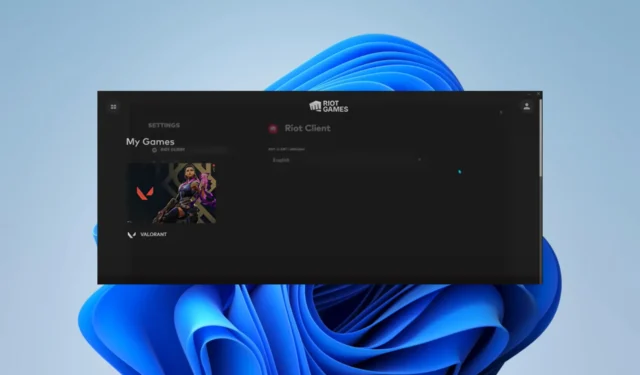
Ao tentar iniciar o Valorant no Windows 11 , você pode enfrentar o problema de esta compilação do Vanguard estar fora de conformidade.
Com muitos jogadores em todo o mundo passando por isso, criamos algumas soluções práticas. No entanto, vamos primeiro considerar algumas das possíveis causas.
Por que diz que meu Vanguard está fora de conformidade?
Veja a seguir as causas comuns do erro de conformidade:
- Versão desatualizada do jogo – A mensagem pode indicar que sua versão atual do Valorant está desatualizada e não atende aos requisitos para jogar.
- Modificações não autorizadas – Você pode ter alterado os arquivos do jogo ou usado software de terceiros que modifica o código ou a mecânica do jogo.
- Problemas de compatibilidade do sistema – Às vezes, configurações específicas do sistema ou configurações de hardware podem não atender aos requisitos mínimos para executar o Valorant com eficácia.
Como faço para corrigir este erro de compilação do Vanguard está fora de conformidade?
As seguintes soluções alternativas são altamente recomendadas antes de prosseguir:
- Desfazer modificação – Se você editou alguns dos arquivos do jogo, desfaça essas edições e verifique se isso corrige o erro.
- Desinstalar software – Você deve desinstalar aplicativos que possam entrar em conflito ou usar recursos semelhantes ao Riot Vanguard.
Se você não tiver sucesso após essas soluções alternativas, continue com as correções abaixo.
1. Atualize seu sistema operacional
- Pressione Windows+ Ipara abrir o aplicativo Configurações .
- No painel direito, clique em Atualização do Windows e, à esquerda, selecione Verificar atualizações .
- Clique no botão Baixar e instalar tudo se alguma atualização for descoberta.
- Por fim, pode ser necessário reiniciar o computador para que a atualização entre em vigor.
2. Ative a inicialização segura
- Pressione Windows+ Ipara abrir o aplicativo Configurações .
- Navegue até Sistema e recuperação e clique no botão Reiniciar agora da inicialização avançada .
- Clique em Solução de problemas e selecione Opções avançadas.
- Selecione Configurações de firmware UEFI e escolha Reiniciar.
- Aqui, navegue até a opção Segurança e ative o Secure Boot.
- Por fim, salve as modificações feitas, reinicie o dispositivo e verifique se o problema é resolvido.
3. Execute o Valorant no modo de compatibilidade
- Clique com o botão direito do mouse no iniciador do Valorant e selecione Propriedades .
- Navegue até a guia Compatibilidade , marque a caixa de seleção Executar este programa em modo de compatibilidade.
- Por fim, clique nos botões Aplicar e OK para salvar as alterações feitas.
4. Repare os arquivos do jogo
- Inicie seu cliente Riot.
- Clique no ícone do seu perfil e selecione a opção Configurações .
- Clique em Valorant e selecione Reparar.
- Verifique se esta versão do Vanguard está fora de conformidade.
5. Reinstale o Vanguard
- Pressione Windows+ Rpara abrir a caixa de diálogo Executar .
- Digite appwiz.cpl e clique em Enter.
- Clique em Valorant na lista de aplicativos e selecione o botão Desinstalar e siga o assistente para concluir o processo.
- Por fim, baixe e instale uma nova cópia no site oficial .
Se você executou essas etapas, não deve mais receber esta notificação de compilação do Vanguard está fora de conformidade.
Por fim, na seção de comentários abaixo, diga-nos o que funcionou para você.



Deixe um comentário